Умная WiFi розетка встраиваемая Smart Aura серии SA-STW устанавливается в стандартный евро-подрозетник и подключается к сети 220В.
ВНИМАНИЕ! Перед началом работ обязательно отключите питание сети 220В! Для выявления фазы используйте соответствующее оборудование, например индикаторную отвертку.
Подключение к сети
Снимите стеклянную панель с помощью отвертки. Открутите винты и подключите провода согласно маркировке на корпусе, где L - фаза, N - ноль и контакт заземления. Затяните винты, убедитесь что провода закреплены надёжно и изоляция достигает корпуса выключателя. Закрепите розетку в монтажной коробке с помощью крепёжных винтов. Установите стеклянную панель обратно, для этого приложите её к корпусу розетки и нажмите на панель до тех пор пока не услышите характерный щелчок.
Настройка в приложении
Все умные WiFi устройства Smart Aura и в том числе розетки подключаются по WiFi 2.4 ГГц. Подключить и добавить умную розетку можно через несколько приложений:
Smart Life, Tuya Smart, DIGMA SmartLife
![]()
Найдите его в магазине приложений своего смартфона. Если у вас нет зарегистрированного аккаунта, зарегистрируйтесь в приложении используя e-mail. Все приложения интуитивно понятны, вы с легкостью сможете добавлять умные устройства всего дома. (ВАЖНО! Если вы планируете интеграцию с VK Маруся или Сбер Салют, то устанавливайте и добавляйте выключатель в приложение DIGMA SmartLife, так как эти голосовые помощники имеют интеграцию только с этим приложением).
После того как вы войдете используя логин и пароль, включите Bluetooth и WiFi (2.4 ГГц) на своем смартфоне. Введите розетку в режим поиска сети, зажмите кнопку на розетке более 10 секунд, светодиод начнет мигать. В приложении в правом верхнем углу нажмите значок "+" далее "Добавить устройство" (как показано на рисунке ниже).
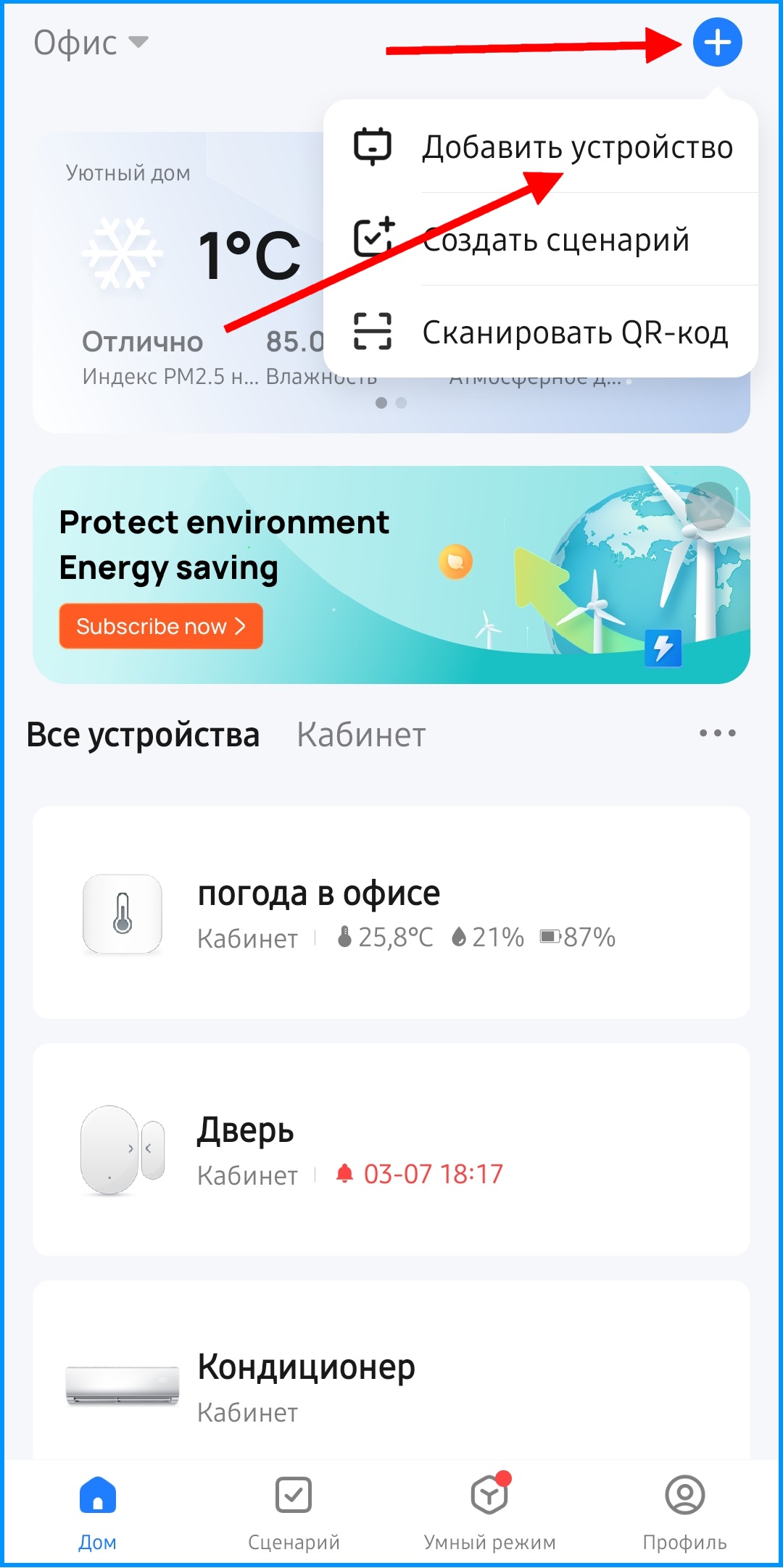
Если устройство не появилось автоматически, выберите его из списка "Розетки" в разделе "Электрик" (как показано на рисунке ниже).

Далее следуйте подсказкам в приложении, согласитесь с тем что индикатор мигать (как показано на рисунке ниже).

Далее введите название и пароль вашей WiFi сети, нажмите "Далее" (как показано на рисунке ниже). После подключения дайте название устройству и отнесите его к комнате (если вам это требуется).

Для интеграции с голосовым помощником, перейдите в специальное приложение и найдите пункт: добавить -> устройство умного дома. Выберете и синхронизируйте аккаунт Smart Life или DIGMA SmartLife. После синхронизации все добавленные устройства появятся в приложении голосового помощника.
Подробная инструкция как интегрировать Smart Life или Tuya в Умный дом с Алисой
Подробная инструкция как интегрировать DIGMA Smartlife в приложение Маруся
Подробная инструкция как интегрировать DIGMA Smartlife в приложение Сбер Салют
Видеоинструкция по монтажу электроустановочных изделий Smart Aura серии Classic






